 häufiges Problem
häufiges Problem
 Lösung für das Problem, das Einschaltkennwort eines Windows 7-Computers zu vergessen
Lösung für das Problem, das Einschaltkennwort eines Windows 7-Computers zu vergessen
Lösung für das Problem, das Einschaltkennwort eines Windows 7-Computers zu vergessen
Um die Privatsphäre zu schützen und die Sicherheit von Computerkonten zu verbessern, legen viele Benutzer auf ihren Win7-Computern ein Einschaltkennwort fest. Wenn Sie den Computer jedoch längere Zeit nicht benutzt haben, kann es vorkommen, dass Sie das Win7-Startkennwort vergessen. Was sollten Sie also tun? Keine Sorge, heute werde ich Ihnen die Lösung für das Problem vorstellen, das Startkennwort eines Windows 7-Computers zu vergessen.
Methode 1: Bereinigungsmethode mit Eingabeaufforderung
1. Starten Sie den Win7-Systemcomputer neu und halten Sie die Taste F8 gedrückt. Dann werden die erweiterten Startoptionen angezeigt. Wählen Sie mit den Pfeiltasten der Tastatur nach oben und unten und drücken Sie dann [Sicher Modus mit Eingabeaufforderung], um die Eingabe zu bestätigen.
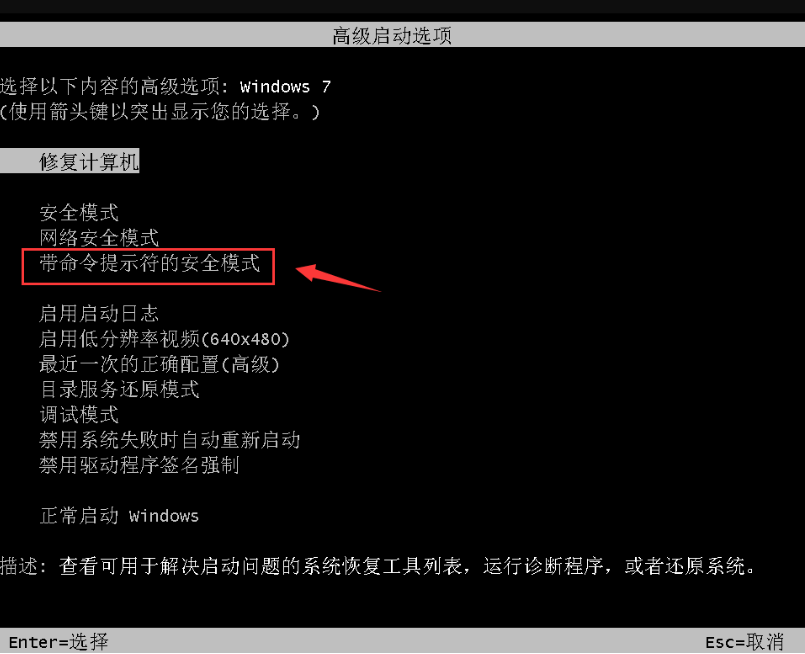
2. Klicken Sie im angezeigten Kontoauswahlfenster auf [Administrator].

3. Geben Sie nach dem Aufrufen der abgesicherten Modusoberfläche über die Eingabeaufforderung [net user Smile /add] in das Eingabeaufforderungsfenster ein und drücken Sie zur Bestätigung die Eingabetaste auf der Tastatur.
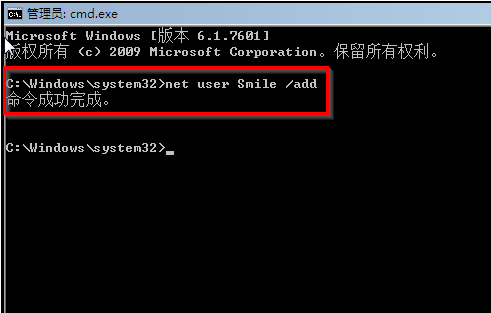
4. Geben Sie dann weiterhin [net localgroup Administrators Smile /add] ein und drücken Sie zur Bestätigung die Eingabetaste. Geben Sie dann weiterhin [shutdown /r /t 5 /f] Drücken Sie zur Bestätigung die Eingabetaste.
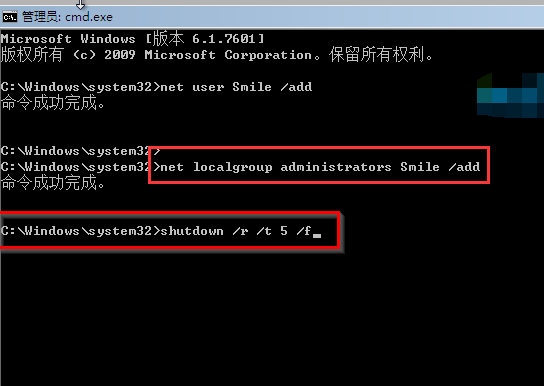
5. Starten Sie abschließend den Computer neu, wählen Sie das gerade eingerichtete Smile-Konto aus und geben Sie es ein.
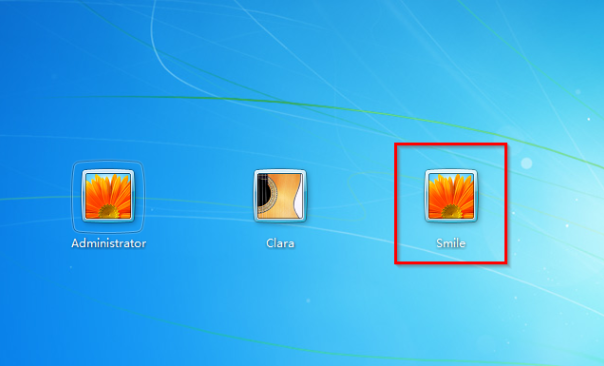
Methode 2: Ändern Sie das Passwort der U-Disk PE
1. Legen Sie die U-Disk ein und legen Sie die U-Disk als B1-Startelement fest.
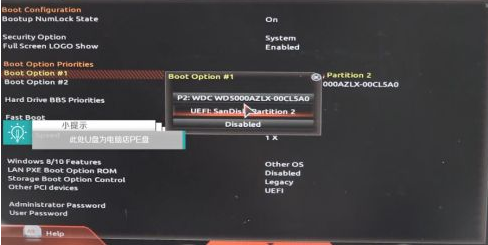
2. Rufen Sie die PE-Schnittstelle auf und klicken Sie auf Passwort ändern.

3. Wählen Sie den Benutzernamen aus, der geändert werden muss, ändern Sie das Passwort, geben Sie das Passwort ein, speichern Sie die Änderungen, beenden Sie den Computer und starten Sie ihn neu.
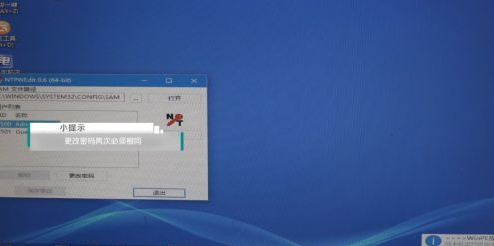
Die oben genannten Lösungen sind zwei Lösungen für das Problem des Vergessens des Einschaltkennworts eines Win7-Computers. Ich hoffe, dass dies jedem helfen kann.
Das obige ist der detaillierte Inhalt vonLösung für das Problem, das Einschaltkennwort eines Windows 7-Computers zu vergessen. Für weitere Informationen folgen Sie bitte anderen verwandten Artikeln auf der PHP chinesischen Website!

Heiße KI -Werkzeuge

Undresser.AI Undress
KI-gestützte App zum Erstellen realistischer Aktfotos

AI Clothes Remover
Online-KI-Tool zum Entfernen von Kleidung aus Fotos.

Undress AI Tool
Ausziehbilder kostenlos

Clothoff.io
KI-Kleiderentferner

AI Hentai Generator
Erstellen Sie kostenlos Ai Hentai.

Heißer Artikel

Heiße Werkzeuge

Notepad++7.3.1
Einfach zu bedienender und kostenloser Code-Editor

SublimeText3 chinesische Version
Chinesische Version, sehr einfach zu bedienen

Senden Sie Studio 13.0.1
Leistungsstarke integrierte PHP-Entwicklungsumgebung

Dreamweaver CS6
Visuelle Webentwicklungstools

SublimeText3 Mac-Version
Codebearbeitungssoftware auf Gottesniveau (SublimeText3)

Heiße Themen
 1376
1376
 52
52
 Was tun, wenn Sie Ihr Apple-ID-Passwort vergessen? Ausführliche Erklärung: So setzen Sie das Passwort auf Ihrem Apple-Telefon zurück
Mar 29, 2024 am 10:46 AM
Was tun, wenn Sie Ihr Apple-ID-Passwort vergessen? Ausführliche Erklärung: So setzen Sie das Passwort auf Ihrem Apple-Telefon zurück
Mar 29, 2024 am 10:46 AM
Was soll ich tun, wenn ich mein Apple-ID-Passwort vergesse? Mit der Entwicklung des Informationszeitalters haben die Menschen viele persönliche Konten online registriert, und auch die Anzahl der Passwörter für jedes Konto hat zugenommen, was sehr leicht zu verwechseln ist. Kürzlich hat ein Freund sein Apple-ID-Passwort vergessen und weiß nicht, wie er es abrufen kann. Im Folgenden zeigt Ihnen Zhao Wenting, wie Sie Ihr Apple-ID-Passwort abrufen. Werkzeuge/Materialien Systemversion: iOS15.6 Markenmodell: iphone11 Methode/Schritt: Methode eins: ID-Passwort zurücksetzen 1. Wenn Ihr iPhone normal verwendet werden kann, Sie aber das Passwort für die angemeldete Apple-ID vergessen haben, müssen Sie sich nur anmelden Klicken Sie auf der Anmeldeseite auf [Abmelden], dann auf [Passwort vergessen] und geben Sie das Passwort für den iPhone-Sperrbildschirm ein, um das iPhone zurückzusetzen
 Wie setze ich das Apple-ID-Passwort zurück?
May 21, 2023 pm 05:01 PM
Wie setze ich das Apple-ID-Passwort zurück?
May 21, 2023 pm 05:01 PM
Wie setze ich das Apple-ID-Passwort zurück? Machen Sie sich keine Sorgen, wenn Sie Ihr AppleID-Passwort vergessen haben. Sie können es ganz einfach mit einer der folgenden Methoden zurücksetzen. Die Verwendung Ihres iPhone oder eines anderen vertrauenswürdigen Apple-Geräts ist die schnellste und einfachste Möglichkeit, Ihr Passwort zurückzusetzen, sofern Sie auf dem Gerät mit Ihrer Apple-ID angemeldet sind. Gehen Sie zu Einstellungen und tippen Sie auf Ihren Namen. Klicken Sie auf „Passwort & Sicherheit“ und dann auf „Passwort ändern“. Befolgen Sie die Anweisungen auf dem Bildschirm, um ein neues Passwort zu erstellen. Apple Sie können diese Methode auch auf einem vertrauenswürdigen iPad, iPod touch oder einer Apple Watch verwenden. Verwenden Sie die Apple Support App. Wenn Sie kein Apple-Gerät besitzen, aber Zugriff auf eine vertrauenswürdige Telefonnummer haben, können Sie einen Anruf von einem Freund erhalten oder
 So setzen Sie die Kontokennworteinstellungen in Win10 zurück
Jul 01, 2023 pm 01:09 PM
So setzen Sie die Kontokennworteinstellungen in Win10 zurück
Jul 01, 2023 pm 01:09 PM
Wie setze ich die Kontopassworteinstellungen in Win10 zurück? Haben Sie bei der Nutzung Ihres Computers schon einmal das Kennwort Ihres Computerkontos vergessen und können es nicht mehr verwenden? Zu diesem Zeitpunkt können wir das Passwort entweder über geeignete Mittel abrufen oder die Passworteinstellungen des Kontos direkt zurücksetzen. Im Allgemeinen ist das direkte Konto mit einer E-Mail-Adresse oder Mobiltelefonnummer verknüpft, sodass es für einige Freunde am einfachsten ist, es direkt abzurufen Sie haben derzeit weder eine Mobiltelefonnummer noch eine E-Mail-Adresse. Wie lade ich mein Kontopasswort auf? Nachfolgend zeigt Ihnen der Editor, wie Sie Ihr Kontokennwort in Windows 10 zurücksetzen. Methode zum Zurücksetzen des Kontokennworts in Win10 1. Zunächst benötigen Sie ein bootfähiges Windows 10-USB-Flash-Laufwerk. Wenn Sie es noch nicht getan haben, können Sie das neueste Windows 10 Version 1511-Image herunterladen und auf das vorherige klicken
 Haben Sie Ihr Win8-Computer-Startkennwort vergessen? Durch diesen Vorgang wird es sofort wiederhergestellt!
Mar 27, 2024 pm 10:12 PM
Haben Sie Ihr Win8-Computer-Startkennwort vergessen? Durch diesen Vorgang wird es sofort wiederhergestellt!
Mar 27, 2024 pm 10:12 PM
Das Vergessen des Win8-Computer-Startkennworts ist ein Problem, mit dem viele Menschen bei der täglichen Nutzung von Computern konfrontiert sind. Wenn wir das Anmeldekennwort vergessen, können wir das System nicht normal betreten, was zu Unannehmlichkeiten bei der täglichen Nutzung führt. Wenn Sie auf dieses Problem stoßen, machen Sie sich keine Sorgen. Im Folgenden werde ich einige einfache Vorgänge vorstellen, die Ihnen helfen, das Einschaltkennwort Ihres Win8-Computers schnell wiederherzustellen. Methode 1: Verwenden Sie das Microsoft-Kontokennwort. Wenn Sie sich mit einem Microsoft-Konto bei Ihrem Win8-Computer anmelden, können Sie versuchen, das Kennwort dieses Kontos zu verwenden.
 Was tun, wenn Sie Ihr Win7-Einschaltkennwort vergessen?
Jul 09, 2023 pm 03:33 PM
Was tun, wenn Sie Ihr Win7-Einschaltkennwort vergessen?
Jul 09, 2023 pm 03:33 PM
Heutzutage haben viele Leute aus Gründen der Computersicherheit ein Einschaltkennwort festgelegt, aber es gibt auch einige Benutzer mit schlechtem Gedächtnis, die das Kennwort häufig vergessen, was dazu führt, dass sie nicht booten können. Wenn Sie beispielsweise das Einschaltkennwort auf einem vergessen Win7-Computer, was sollten Sie dann tun, wenn Sie das Startkennwort auf einem Win7-Computer vergessen? Heute werde ich Ihnen sagen, wie Sie das Problem des Vergessens des Win7-Startkennworts lösen können. 1. Starten Sie den Computer neu, bevor der Startbildschirm angezeigt wird, drücken Sie wiederholt die Taste F8, um die Seite mit den erweiterten Bestätigungsoptionen aufzurufen. Gehen Sie dann mit den Aufwärts- und Abwärtspfeiltasten zur Option „Abgesicherter Modus mit Eingabeaufforderung“ und drücken Sie die Eingabetaste. 2. Anschließend erscheint die „Befehlsseite“ im abgesicherten Modus. Geben Sie auf der Seite [netuseraaa/add] ein und drücken Sie die Eingabetaste. 3
 Haben Sie Ihr Einschaltkennwort auf Ihrem Win8-Computer vergessen? Probieren Sie diese praktische Methode aus!
Mar 27, 2024 pm 07:15 PM
Haben Sie Ihr Einschaltkennwort auf Ihrem Win8-Computer vergessen? Probieren Sie diese praktische Methode aus!
Mar 27, 2024 pm 07:15 PM
Haben Sie Ihr Einschaltkennwort auf Ihrem Win8-Computer vergessen? Probieren Sie diese praktische Methode aus! Wenn wir Computer verwenden, legen wir häufig ein Einschaltkennwort fest, um die Privatsphäre und Datensicherheit zu schützen. Manchmal vergessen wir jedoch dieses Passwort und können den Computer nicht normal verwenden. Insbesondere bei Windows 8-Systemen kann das Vergessen des Startkennworts dazu führen, dass sich Benutzer überfordert fühlen. In diesem Artikel stellen wir eine praktische Methode vor, die Ihnen hilft, das Problem des Vergessens des Einschaltkennworts auf Ihrem Win8-Computer zu lösen. Zuerst müssen wir einen anderen Computer vorbereiten, der eine Verbindung zum Internet herstellen kann
 Win7-Computerkennwort vergessen, wie man das Win7-Computerkennwort entfernt, teilen Sie fünf Lösungen
Jul 09, 2023 pm 05:33 PM
Win7-Computerkennwort vergessen, wie man das Win7-Computerkennwort entfernt, teilen Sie fünf Lösungen
Jul 09, 2023 pm 05:33 PM
Obwohl das Win7-System wegen Wartungsarbeiten eingestellt wurde, verwenden es immer noch viele Benutzer. Für Freunde, die über einen schlechten Speicher verfügen und den Computer nicht oft verwenden, ist es ein Problem das passiert oft. Wie kann man also das Computerpasswort knacken, wenn man es vergessen hat? Der folgende Editor bietet Ihnen Lösungen, um das Problem des Vergessens des Startkennworts von Win7 zu lösen. Werfen Sie einen Blick darauf! Lösung 1 zum Vergessen des Win7-Passworts: Universelle Einstellungen Sie können beim Start die Seite zur Passworteingabe aufrufen und dann die Tastenkombination Strg+Alt+Entf verwenden. Nach dem Drücken der Tastenkombination erscheint ein Textfeld , jeder gibt in das Textfeld ein: Administrator, und dann
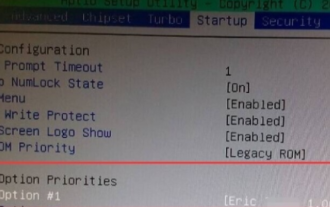 Was soll ich tun, wenn ich mein Startkennwort in Windows 7 vergesse?
Jul 13, 2023 pm 12:09 PM
Was soll ich tun, wenn ich mein Startkennwort in Windows 7 vergesse?
Jul 13, 2023 pm 12:09 PM
Viele Leute vergessen ihr Computer-Startkennwort und wissen nicht, wie sie es lösen können. In diesem Artikel finden Sie eine detaillierte Einführung, wie Sie das Problem des Vergessens Ihres Kennworts auf Ihrem Win7-Computer lösen können. 1. Stecken Sie das USB-Flash-Laufwerk mit PE-Funktion in den Computer, starten Sie den Computer neu und drücken Sie die Tastenkombination, um das BOIS aufzurufen und das USB-Flash-Laufwerk für den Start einzurichten. Speichern und beenden. 2. Rufen Sie die U-Disk-Boot-Schnittstelle auf, wählen Sie mit den Auf- und Ab-Tasten auf der Tastatur „Windows-Anmeldekennwort-Bestätigungsmenü ausführen“ aus und drücken Sie zur Eingabe die Eingabetaste. 3. Wählen Sie mit den Auf- und Ab-Tasten auf der Tastatur „01 Windows-Anmeldekennwort löschen“ und klicken Sie auf die Eingabetaste. 4. Wenn Sie nach dem Aufrufen der Benutzeroberfläche den Laufwerksbuchstaben für die Win10-Installation kennen, wählen Sie 1 aus. Wenn Sie ihn nicht kennen, wählen Sie 2 und drücken Sie dann die Eingabetaste. 5. Wählen Sie den Datenträger aus, auf dem Win10 installiert ist, und geben Sie die Seriennummer davor in das Feld unten ein.


